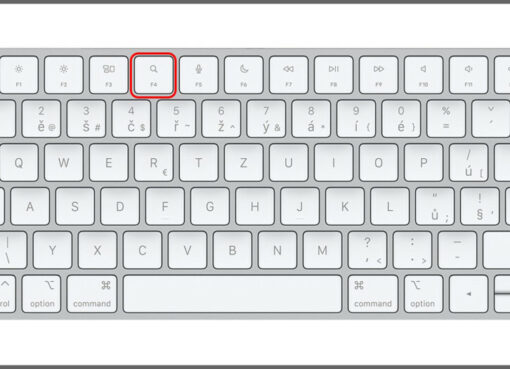Hệ điều hành MacOs luôn có gì đó rất cuốn hút đối với những người dùng xài MacBook hay iMac. Ngoài giao diện sinh động và bắt mắt thì bên cạnh đó có những mẹo sử dụng cực kỳ hay không phải ai cũng biết.
Vì thế hãy cùng Macstore tìm hiểu những mẹo hay sử dụng MacBook hiệu quả.

Nội dung chính
1. Thêm một đoạn Text nhỏ trên màn hình khoá
Nếu bạn muốn một thứ gì thật khác biệt. Tạo điểm nhấn riêng cho chiếc Mac của mình thì làm theo cách này:
- B1: Bạn vào System Preference -> Chọn Security & Privacy
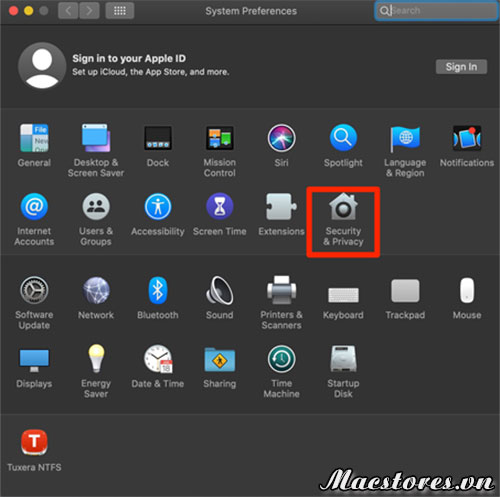
- B2: Làm tiếp như hình nhé.
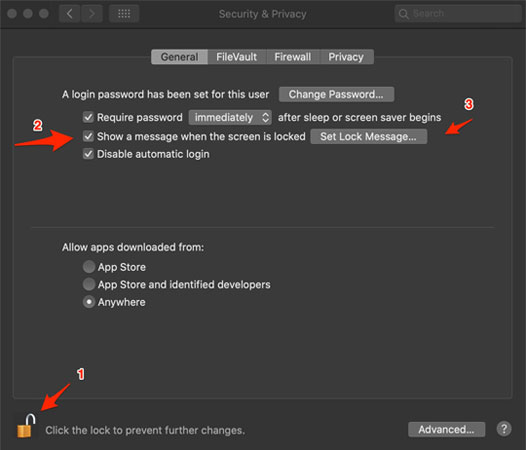
- Bạn mở ổ khóa -> Nhập Password -> Tick vào Show a message… -> Set Lock Message.
- B3: Giờ bạn cứ gõ những gì mình muốn show trên màn hình khoá.
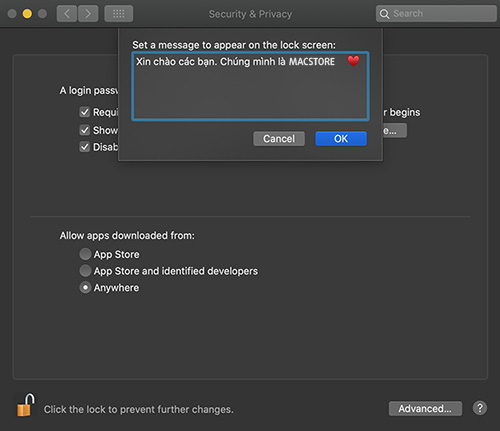
- B4: Kết quả..
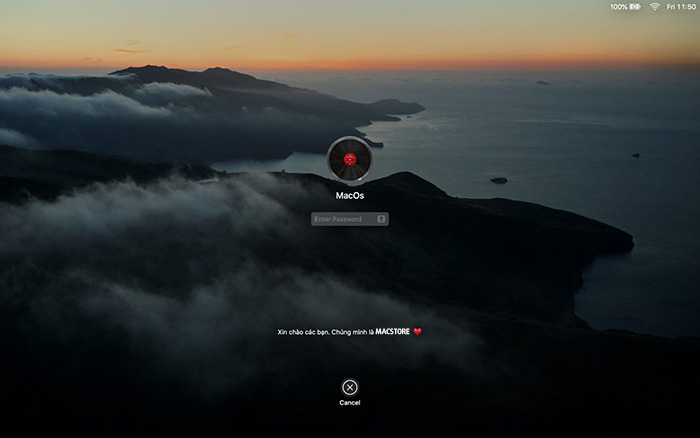
2. Copy từ iPhone và dán (paste) qua Mac và ngược lại
Đây là một tính năng hữu ích cho người dùng MacOS. Với điều kiện là 2 chiếc máy của bạn đều kết nối Bluetooth và sử dụng chung một tài khoản iCloud.
Đối với MacBook
Bạn vào System > General > Allow Handoff between this Mac…
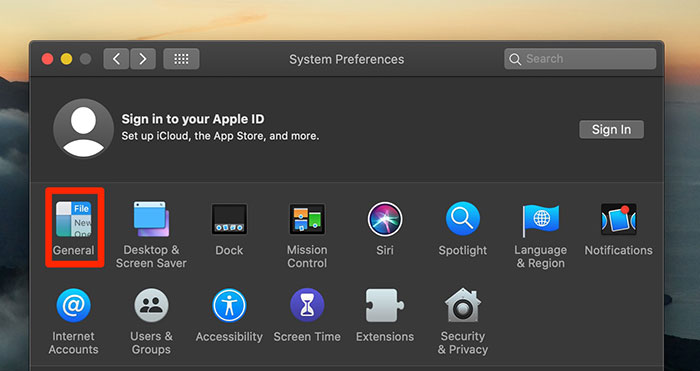
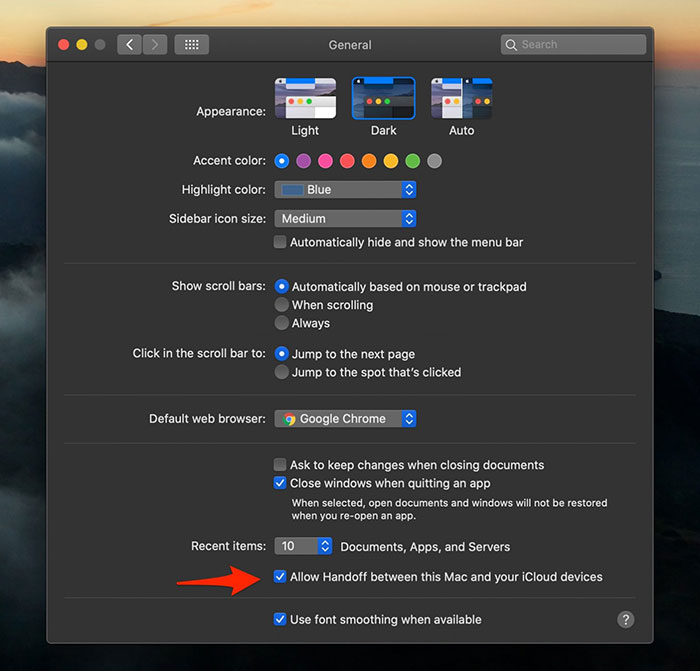
Đối với iPhone
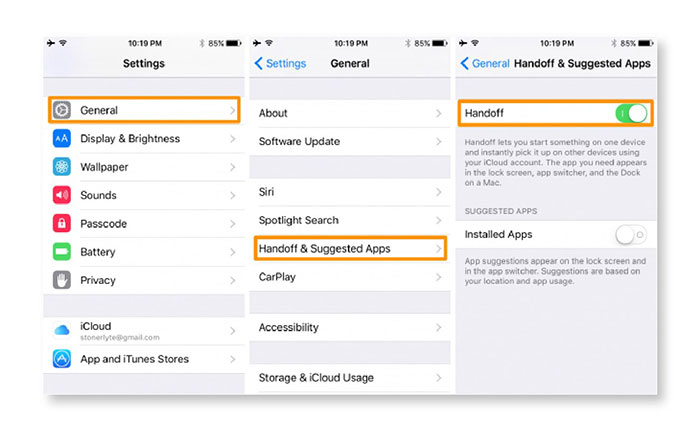
3. Chia màn hình cho ứng dụng
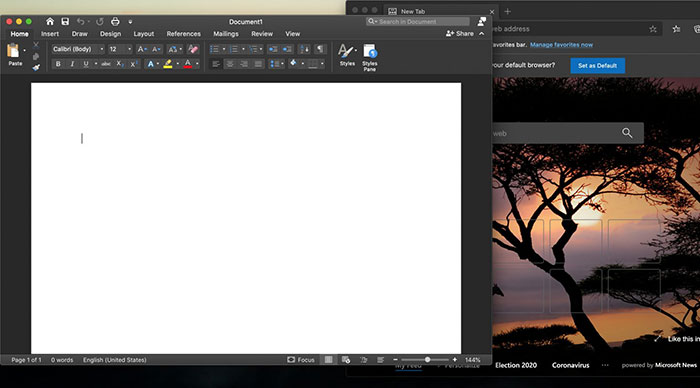
- B1: Bạn chọn một ứng dụng và bấm vào nút xanh lá để hiện ra như hình.
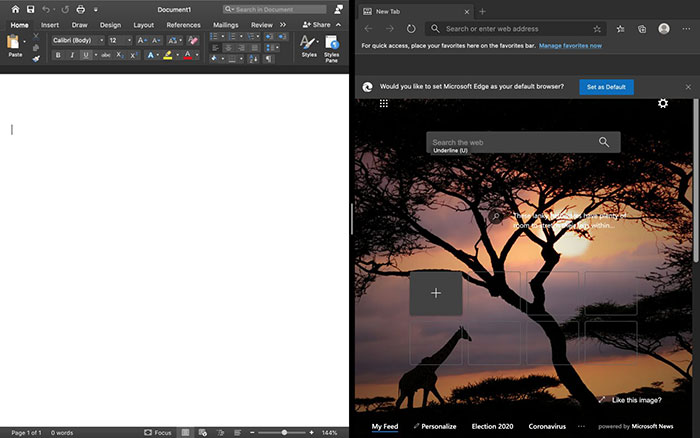
- B2: Và bạn chọn muốn ứng dụng nào nằm trái phải và bên kia là ứng dụng còn lại.
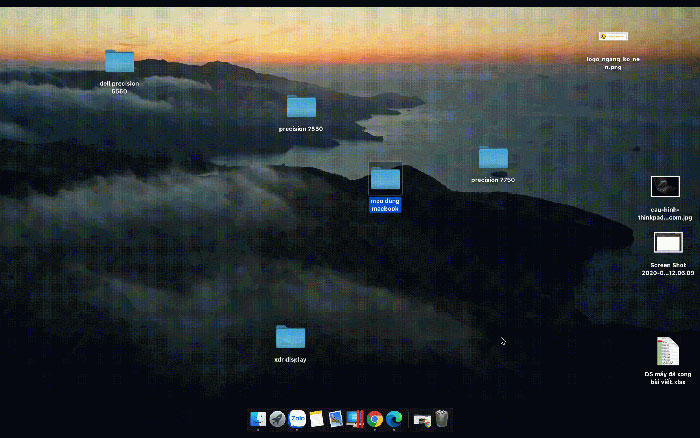
Muốn thoát thì bạn bấm ESC.
4. Sử dụng Stack
Có nhiều người dùng có thói quen tạo các thư mục nằm ngoài Desktop cho nên khi kiếm lại sẽ rất mất thời gian. Giờ đây bạn có thể giải quyết bằng vấn đề dễ dàng.
Stack là lệnh nhóm các file, hình ảnh bên ngoài màn hình desktop lại với nhau theo từng mục của nhóm đó để người dùng dễ xác định hơn và nhìn màn hình cũng gọn hơn rất nhiều so với trước đây. Các file và hình ảnh thường rải rác bên ngoài desktop.
Để làm bạn chỉ cần ra Desktop -> Chạm 2 ngón lên TrackPad (chuột phải) -> Use Stack
5. Thêm không gian làm việc cho máy
Người dùng HĐH MacOs ít khi dừng lại ở một màn hình Desktop mà thay vào đó các bạn có thể mở thêm nhiều Tab cửa sổ để có thể thoải mái khi làm việc.
Đơn giản là bạn chỉ cần vuốt 4 ngón lên trên Trackpad là sẽ xuất hiện như hình.
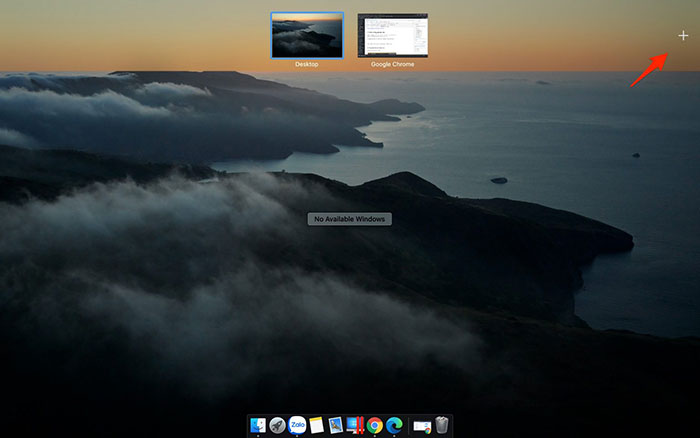
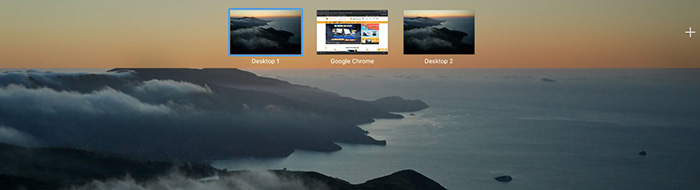
Và bạn có thể chuyển các cửa sổ qua lại bằng cách lướt TrackPad 3 ngón.
6. Tăng kích thước Font chữ
B1: Bạn vào System Preference -> Display
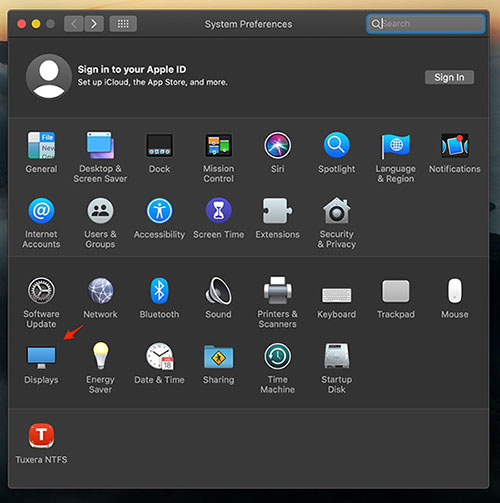
B2: Chọn Display > Scaled > Rồi chọn cỡ mà bạn mong muốn.
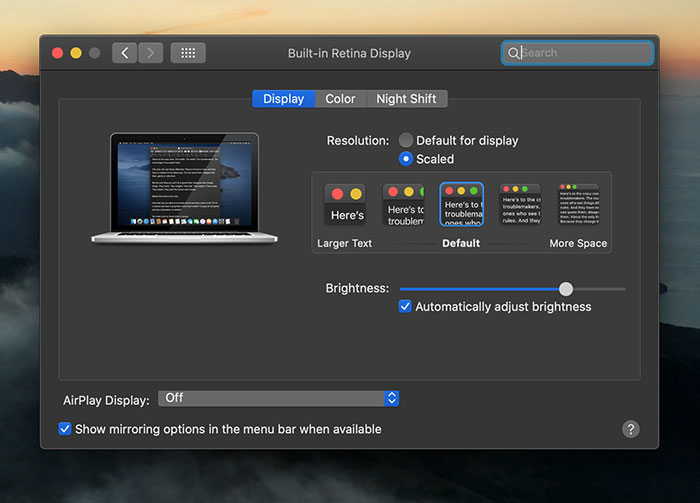
Phía trên là một số mẹo mà Macstore chia sẻ đến các bạn. Mong rằng sẽ giúp các bạn yêu thích hơn với chiếc MacBook của mình nhé.
Liên hệ Macstore Shop:
MacStore chuyên dòng sản phẩm Macbook, iMac, Mac mini, MacPro và phụ kiện Apple. Kho Macbook mới/cũ chính hãng, giá tốt nhất tại TPHCM
Macstores Shop
- Địa chỉ: Số 132, Lê Lai, P. Bến Thành, Quận 1, Hồ Chí Minh
- Điện thoại: 0935 023 023
- Website: https://macstores.vn/